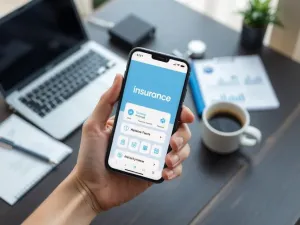Zastanawiasz się, jak sprawdzić klucz produktu Windows 11? W artykule omówimy, czym jest klucz produktu, dlaczego jest ważny oraz gdzie go znaleźć. Dowiesz się również, jak sprawdzić klucz na swoim komputerze oraz jak odzyskać go z BIOS/UEFI.
Co to jest klucz produktu Windows 11?
Klucz produktu Windows 11 to unikalny, 25-znakowy kod, który jest niezbędny do przeprowadzenia procesu aktywacji systemu operacyjnego na komputerze. Ten klucz ma postać sekwencji znaków w formacie XXXXX-XXXXX-XXXXX-XXXXX-XXXXX, co czyni go indywidualnym dla każdego urządzenia. Jego główną funkcją jest potwierdzenie legalności i oryginalności zakupionego oprogramowania.
Aktywacja systemu Windows 11 może odbywać się na dwa sposoby. Po pierwsze, poprzez bezpośrednie wprowadzenie klucza produktu. Po drugie, za pomocą licencji cyfrowej, która nie wymaga wpisywania kodu. Licencja cyfrowa jest powiązana z kontem użytkownika, co upraszcza cały proces. Mimo że licencja cyfrowa jest wygodna, klucz produktu warto mieć zapisany w bezpiecznym miejscu, by w razie potrzeby móc go ponownie użyć, na przykład przy zakupie nowego komputera.
Dlaczego warto mieć klucz produktu?
Posiadanie klucza produktu Windows 11 jest niezwykle istotne dla każdego użytkownika systemu operacyjnego Microsoft. Zapewnia on możliwość legalnego korzystania z oprogramowania oraz daje gwarancję, że system działa zgodnie z zamierzeniami producenta. W sytuacji zakupu nowego urządzenia można użyć istniejącego klucza, co pozwala uniknąć dodatkowych kosztów zakupu kolejnej licencji.
Jeden klucz produktu może być przypisany tylko do jednego urządzenia, co oznacza, że nie można go legalnie stosować na wielu komputerach jednocześnie. Dlatego też klucz powinien być bezpiecznie przechowywany, aby uniknąć jego utraty czy kradzieży. W przypadku zagubienia klucza, jego odzyskanie może być czasochłonne i skomplikowane. Dlatego lepiej jest mieć kopię zapasową, która pozwoli na szybkie przywrócenie systemu do działania.
Gdzie znaleźć klucz produktu Windows 11?
Istnieje kilka miejsc, w których można znaleźć klucz produktu Windows 11. Jednym z nich jest Certyfikat Autentyczności (COA), który jest fizycznym dowodem na legalność oprogramowania. Jest to etykieta dołączona do sprzętu, zawierająca nie tylko klucz produktu, ale także inne istotne informacje dotyczące licencji. Klucz produktu powinien być umieszczony nad kodem kreskowym na COA.
Certyfikat Autentyczności (COA)
Certyfikat Autentyczności to oficjalny dokument, który potwierdza oryginalność oprogramowania Microsoft. Jest on zazwyczaj dołączany do komputerów sprzedawanych z preinstalowanym systemem Windows. Na COA znajduje się klucz produktu, który jest niezbędny do aktywacji systemu. Jeśli klucz nie jest widoczny na certyfikacie, zaleca się skontaktowanie z autoryzowanym sprzedawcą w celu uzyskania pomocy.
W przypadku zakupu systemu Windows 11 w formie cyfrowej, klucz produktu może być dostarczony drogą mailową lub dostępny na stronie sprzedawcy, gdzie można przeglądać historię zamówień. Jest to wygodne rozwiązanie, które pozwala na szybki dostęp do klucza w razie potrzeby.
Historia zamówień u sprzedawcy
Dostęp do historii zamówień u sprzedawcy jest kolejną metodą na znalezienie klucza produktu Windows 11. W przypadku zakupu cyfrowej wersji systemu, klucz może być wysłany bezpośrednio na adres e-mail podany podczas zakupu lub być dostępny na koncie klienta na stronie sprzedawcy. To rozwiązanie jest szczególnie przydatne, gdy certyfikat autentyczności nie jest dostępny lub został zagubiony.
Jeśli użytkownik dokonał zakupu w sklepie internetowym, warto sprawdzić, czy sprzedawca nie dostarczył informacji o kluczu produktu w mailu potwierdzającym transakcję. Dzięki temu możliwe jest szybkie odzyskanie klucza bez konieczności kontaktowania się z obsługą klienta.
Jak sprawdzić klucz Windows 11 na swoim komputerze?
Użytkownicy systemu Windows 11 mogą sprawdzić klucz produktu bezpośrednio na swoim komputerze za pomocą narzędzi wbudowanych w system. Jedną z opcji jest użycie PowerShell, które umożliwia szybkie odnalezienie klucza za pomocą odpowiedniej komendy. Inną metodą jest użycie Wiersza polecenia, co również pozwala na uzyskanie dostępu do tej informacji.
Użycie PowerShell
PowerShell to potężne narzędzie wbudowane w system Windows, które oferuje wiele funkcji administracyjnych. Aby sprawdzić klucz Windows 11 przy jego użyciu, należy uruchomić PowerShell jako administrator i wpisać następującą komendę: (Get-WmiObject -query 'select * from SoftwareLicensingService’).OA3xOriginalProductKey. Po wprowadzeniu komendy i naciśnięciu Enter, na ekranie pojawi się klucz produktu, który jest przypisany do systemu operacyjnego.
PowerShell jest szczególnie przydatny dla zaawansowanych użytkowników, którzy chcą uzyskać szybki dostęp do informacji o systemie bez konieczności instalowania dodatkowego oprogramowania. Dzięki niemu można efektywnie zarządzać licencjami systemu Windows.
Użycie Wiersza polecenia
Drugą metodą na sprawdzenie klucza produktu Windows 11 jest użycie Wiersza polecenia. Aby to zrobić, należy otworzyć Wiersz polecenia jako administrator i wpisać komendę: wmic path SoftwareLicensingService get OA3xOriginalProductKey. Po naciśnięciu Enter, na ekranie wyświetli się klucz produktu.
Wiersz polecenia to narzędzie dostępne na każdej wersji systemu Windows, co czyni je uniwersalnym rozwiązaniem dla użytkowników chcących szybko uzyskać dostęp do klucza produktu. Ta metoda jest prosta i nie wymaga zaawansowanej wiedzy technicznej.
Jak sprawdzić klucz Windows 11 po uaktualnieniu systemu?
Po uaktualnieniu systemu operacyjnego do Windows 11, klucz produktu może być zastąpiony przez licencję cyfrową, co oznacza, że nie będzie on już widoczny w tradycyjny sposób. Jednak można to sprawdzić, przechodząc do Ustawień systemowych, a następnie do sekcji Aktywacja. W tej sekcji znajduje się informacja o stanie aktywacji systemu oraz typie użytej licencji.
Dla użytkowników, którzy zaktualizowali system z wcześniejszej wersji Windows, zachowanie starego klucza może być kluczowe. W przypadku problemów z aktywacją, narzędzie do rozwiązywania problemów dostępne w Ustawieniach może pomóc w przywróceniu licencji cyfrowej lub klucza produktu.
Jak odzyskać klucz Windows 11 z BIOS/UEFI?
Odzyskanie klucza Windows 11 z BIOS/UEFI jest możliwe, jeśli klucz został zapisany w oprogramowaniu układowym komputera. Jest to często stosowana praktyka w przypadku komputerów z preinstalowanym systemem operacyjnym, gdzie klucz produktu jest przechowywany bezpośrednio w BIOS/UEFI, co eliminuje potrzebę jego ręcznego wpisywania.
W BIOS lub UEFI klucz można odzyskać za pomocą odpowiednich narzędzi systemowych lub programów diagnostycznych. Dzięki temu proces ten jest zarówno bezpieczny, jak i niezawodny, co pozwala użytkownikom na pewność, że ich klucz produktu pozostaje bezpieczny i dostępny w każdej chwili.
Warto zaznaczyć, że nie wszystkie komputery posiadają klucz zapisany w BIOS/UEFI, dlatego przed podjęciem próby odzyskania klucza tą metodą warto upewnić się, czy jest to możliwe dla danego modelu. W przypadku problemów z dostępem do BIOS/UEFI, zaleca się konsultację z producentem sprzętu lub autoryzowanym serwisem.
Co warto zapamietać?:
- Klucz produktu Windows 11 to unikalny, 25-znakowy kod w formacie XXXXX-XXXXX-XXXXX-XXXXX-XXXXX, niezbędny do aktywacji systemu.
- Aktywacja może odbywać się poprzez wprowadzenie klucza lub za pomocą licencji cyfrowej, która jest powiązana z kontem użytkownika.
- Klucz produktu powinien być bezpiecznie przechowywany, ponieważ może być użyty tylko na jednym urządzeniu; jego utrata może być czasochłonna do odzyskania.
- Klucz można znaleźć na Certyfikacie Autentyczności (COA), w historii zamówień u sprzedawcy lub sprawdzając go za pomocą PowerShell lub Wiersza polecenia.
- Po uaktualnieniu do Windows 11 klucz może być zastąpiony przez licencję cyfrową, a jego odzyskanie z BIOS/UEFI jest możliwe, jeśli klucz został tam zapisany.